极路由3怎么设置?对于一款新路由器,初次使用难免少不了设置。极路由3作为第三代极路由,外观设计以及无线信号都有了很大的改变,号称别墅级穿墙王,无线信号可以覆盖家中各个角落。作为一款智能路由器,极路由3设置要比传统路由器要简单的多。话不多说,以下是极路由3设置图文教程。

极路由3怎么设置 极路由3设置图文教程
一、极路由3安装
极路由3安装与普通路由器并没有区别,如果是带猫的拨号用户,将外部网线插入猫端口,另外使用一根网线,将猫另外一端口与极路由3的WAN端口连接即可,其他的2个极路由3的LAN端口用于与电脑连接,如下图所示。

对于光线上网用户或者不带猫的用户,直接将宽带网线插入极路由3的WAN端口,LAN端口用于连接电脑。最后别忘了,极路由3也是要连接好电源适配器,并插好电源的。
猜你喜欢链接:别墅穿墙王 极路由3开箱图赏
二、极路由3设置教程
1、路由器安装好了之后,初次使用需要设置上网,作为一款智能路由器,极路由3设置非常简单。首先在电脑中打开浏览然,然后输入:hiwifi.com或192.168.199.1就可以访问极路由3设置后台了,初次登陆需要输入密码,这个密码默认是admin,如下图所示。
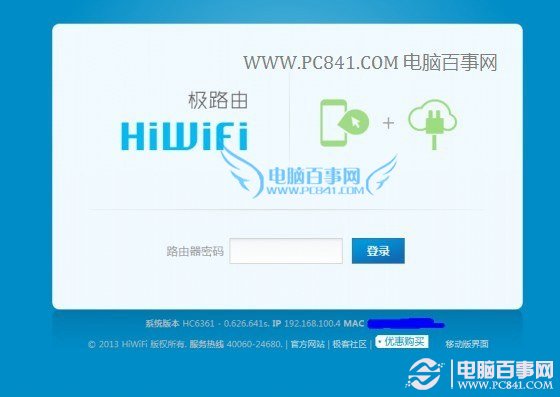
Ps.进入极路由3设置后,大家可以在账户设置中,点击右上角的“修改密码”进行修改,一般建议改默认登陆密码,这样可以防止路由被他人篡改。
2、极路由3设置界面与上一代极路由并没有什么不同,整体界面依旧是可见即可得简约风格,左侧包括路由存储、系统状态、高级设置和手机控制几个选项,中间包含极路由3各端口介绍。对于初次设置极路由3的用户,请直接点击右上角的“设置向导”,如下图所示。
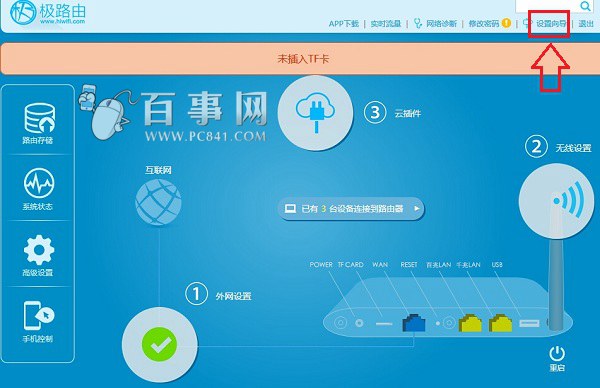
设置向导
3、进入设置向导后,极路由3会自动检查您的上网方式,一般家中都是ADSL拨号上网,这里与普通无线路由器设置相同,直接填写上宽带账号和密码,完成后点击下一步即可。




